WP Mail SMTP einrichten
Wenn Sie ein WordPress-Benutzer sind, sind Sie vielleicht schon einmal auf das Problem gestoßen, dass Ihre E-Mails nicht zugestellt werden. Dies ist ein häufiges Problem, das viele WordPress-Websites betrifft. Glücklicherweise gibt es eine Lösung: WP Mail SMTP. Dieses Plugin ist darauf ausgelegt, die E-Mail-Zustellbarkeit von WordPress zu verbessern, indem es einen geeigneten SMTP-Anbieter verwendet.
Wie funktioniert WP Mail SMTP?
Das WP Mail SMTP-Plugin behebt dieses Problem, indem es die Art und Weise ändert, wie Ihre WordPress-Website E-Mails versendet. Es konfiguriert die Funktion wp_mail() neu, um entweder E-Mails per SMTP zu versenden oder einen unterstützten SMTP-Mail-Versandanbieter zu nutzen. Bei Verwendung einer der integrierten SMTP-Mail-Provider-Integrationen werden E-Mails über die direkte API des Providers gesendet. Dies bedeutet, dass Ihre E-Mails auch dann erfolgreich gesendet werden, wenn Ihr Hostinganbieter SMTP-Ports blockiert.
Welche SMTP-Anbieter werden unterstützt?
WP Mail SMTP unterstützt eine Vielzahl von SMTP-Anbietern, darunter SendLayer, SMTP.com, Brevo (früher Sendinblue), Gmail SMTP, Elastic Email, Mailgun, Mailjet, SendGrid, Postmark, SparkPost, SMTP2GO, Microsoft SMTP und viele mehr. Diese Vielfalt ermöglicht es Ihnen, den SMTP-Anbieter auszuwählen, der am besten zu Ihren Bedürfnissen passt.
WP Mail SMTP installieren
Um das Plugin zu installieren, klicken Sie in der linken Admin-Menüleiste auf Plugins, dort dann auf den Button "Neues Plugin hinzufügen. Geben Sie nun in das rechte Suchfeld über der Auswahlliste den Suchbegriff "WP Mail" ein und wählen Sie in der aktualisierten Liste nun das Plugin "WP Mail SMTP by WPForms" aus und klicken auf "Installieren", nach der Installation auf "Aktivieren".
Einrichtung Schritt für Schritt
Nach der erfolgreichen Installation und Aktivierung von WP Mail SMTP startet das Plugin mit dem Setup.
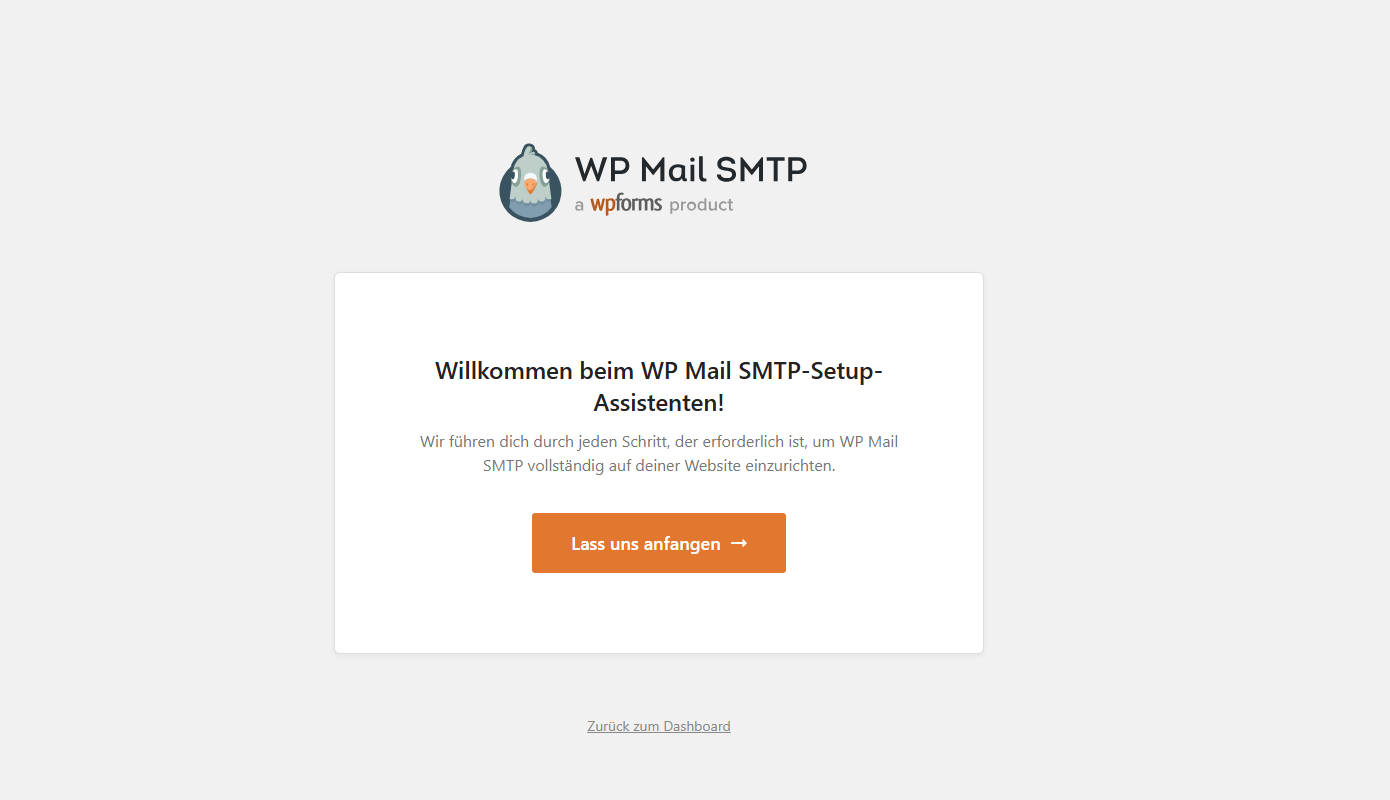
Um mit der Einrichtung zu beginnen, klicken Sie auf den Button "Lass uns anfangen".
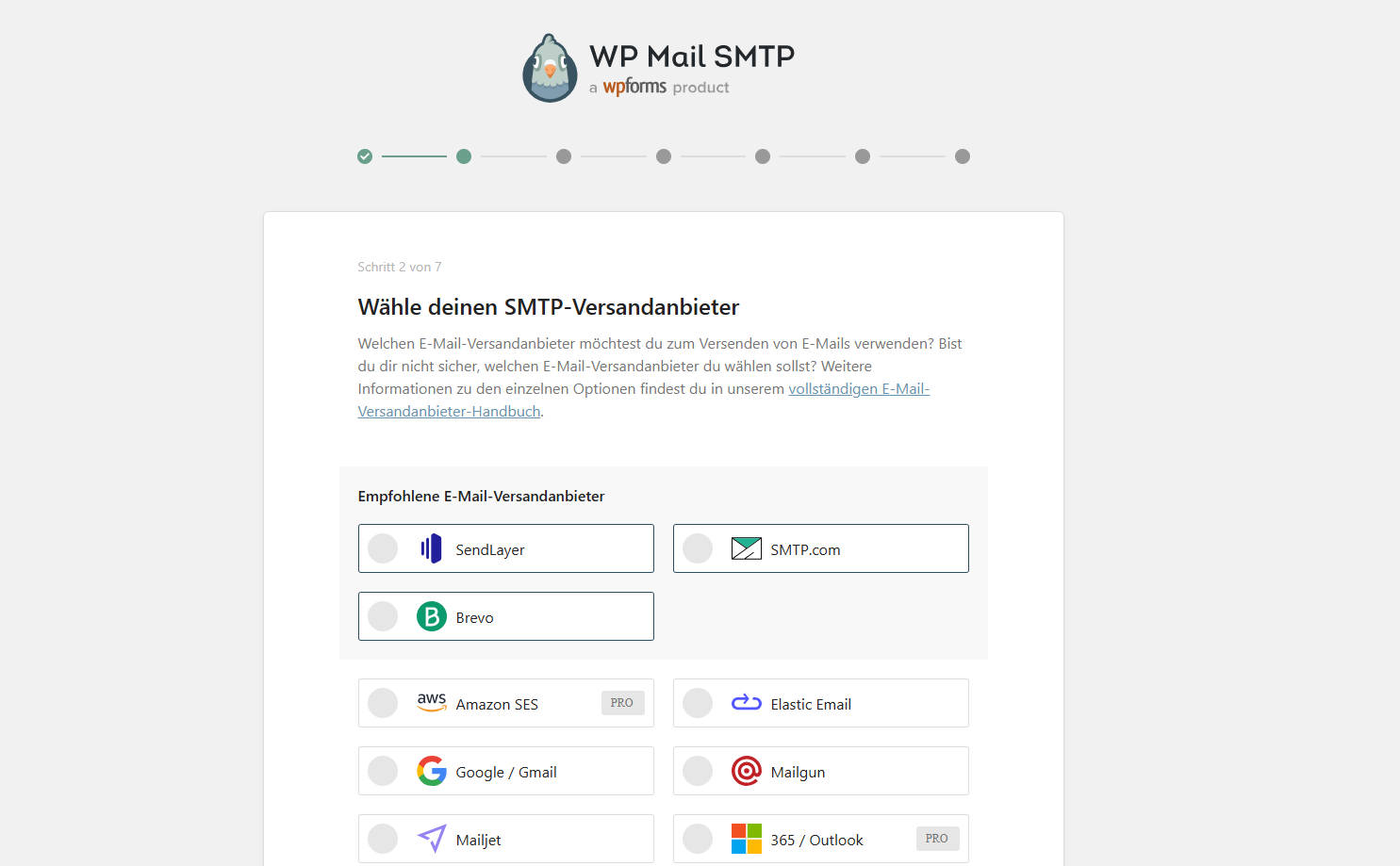
Wählen Sie hier nun aus, welchen SMTP-Versandanbieter Sie für den Versand auswählen möchten. Neben den verschiedenen Anbietern finden Sie unten auch den Button "Eigener SMTP-Server. Wählen Sie diesen aus, wenn Sie die EMails über Ihren eigenen Server versenden wollen. Dazu benötigen Sie einen Mail-Account mit zugehören Zugangsdaten.
Diese tragen Sie im folgenden Schritt ein:
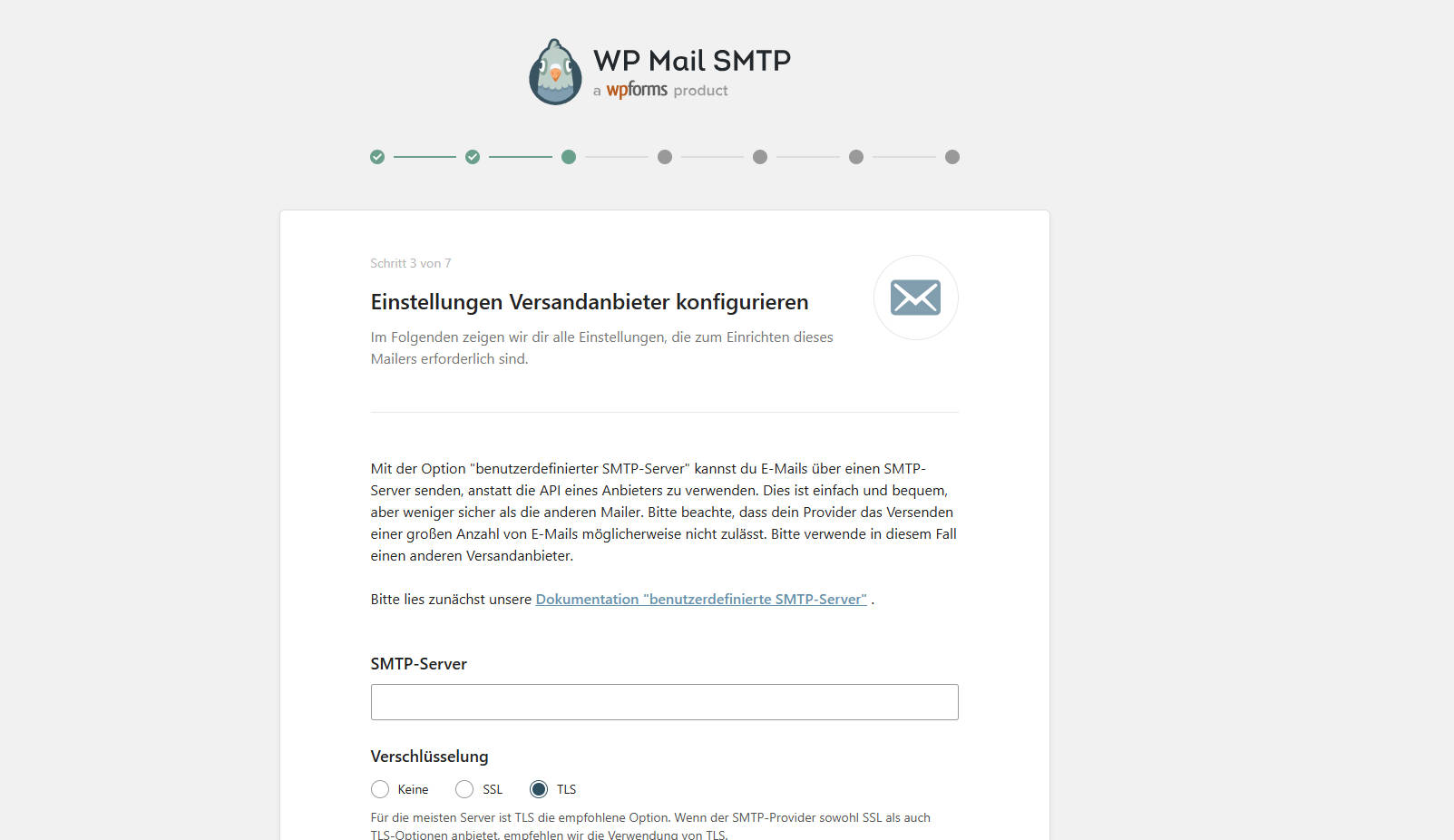
SMTP-Server: Tragen Sie hier die Server-Adresse und wählen eine passende Verschlüsselung.
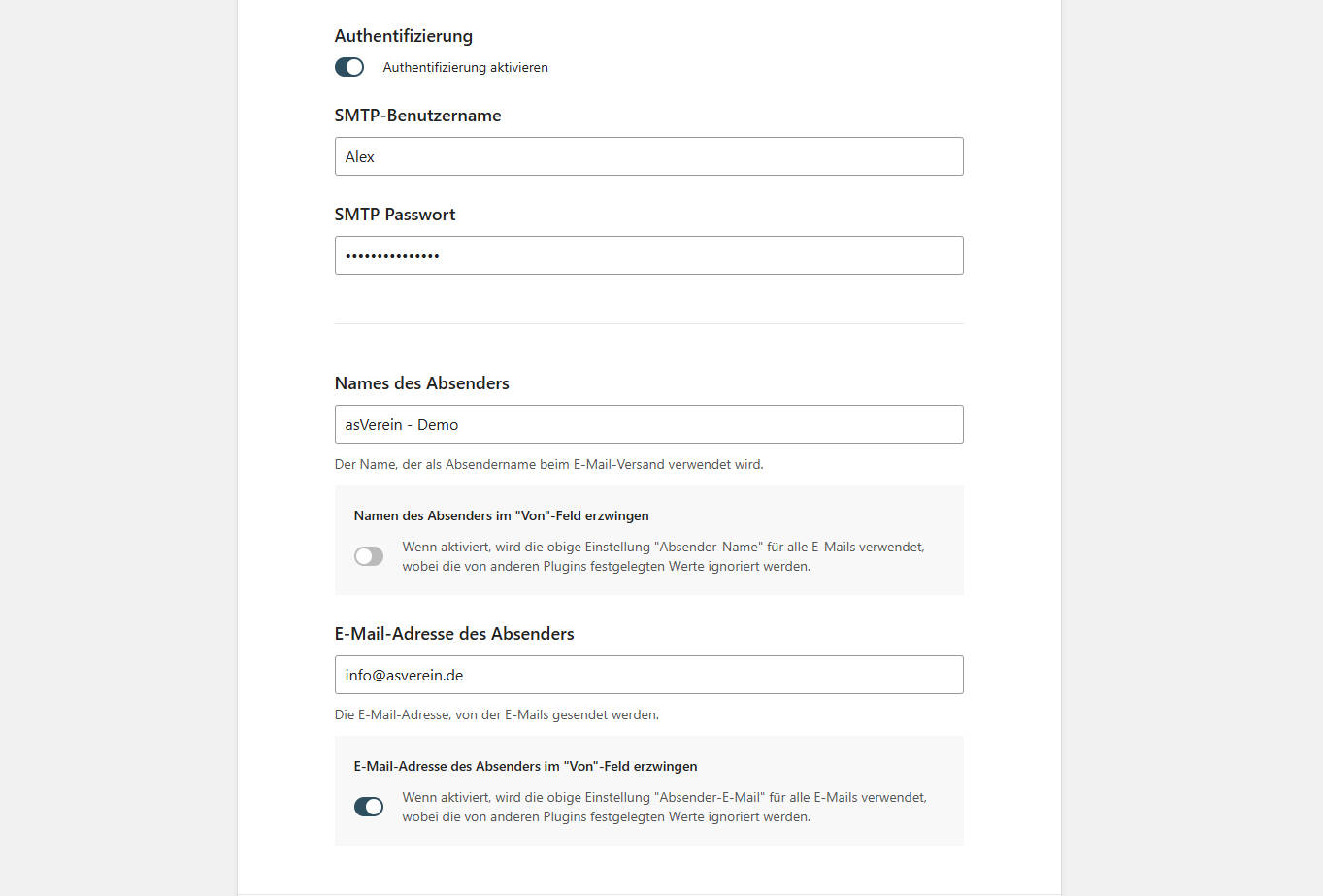
Tragen Sie im Bereich "Authentifizierung" Ihre Zugangsdaten des SMTP-Servers ein, über den Sie die Nachrichten versenden wollen. Im Feld "Name des Absenders" können Sie einen beliebigen Namen eintragen, meist den Namen Ihres Vereines oder Organisation. Im Feld "E-Mail-Adresse des Absenders" tragen Sie die E-Mail-Adresse ein, die als Absender gelten soll ein.
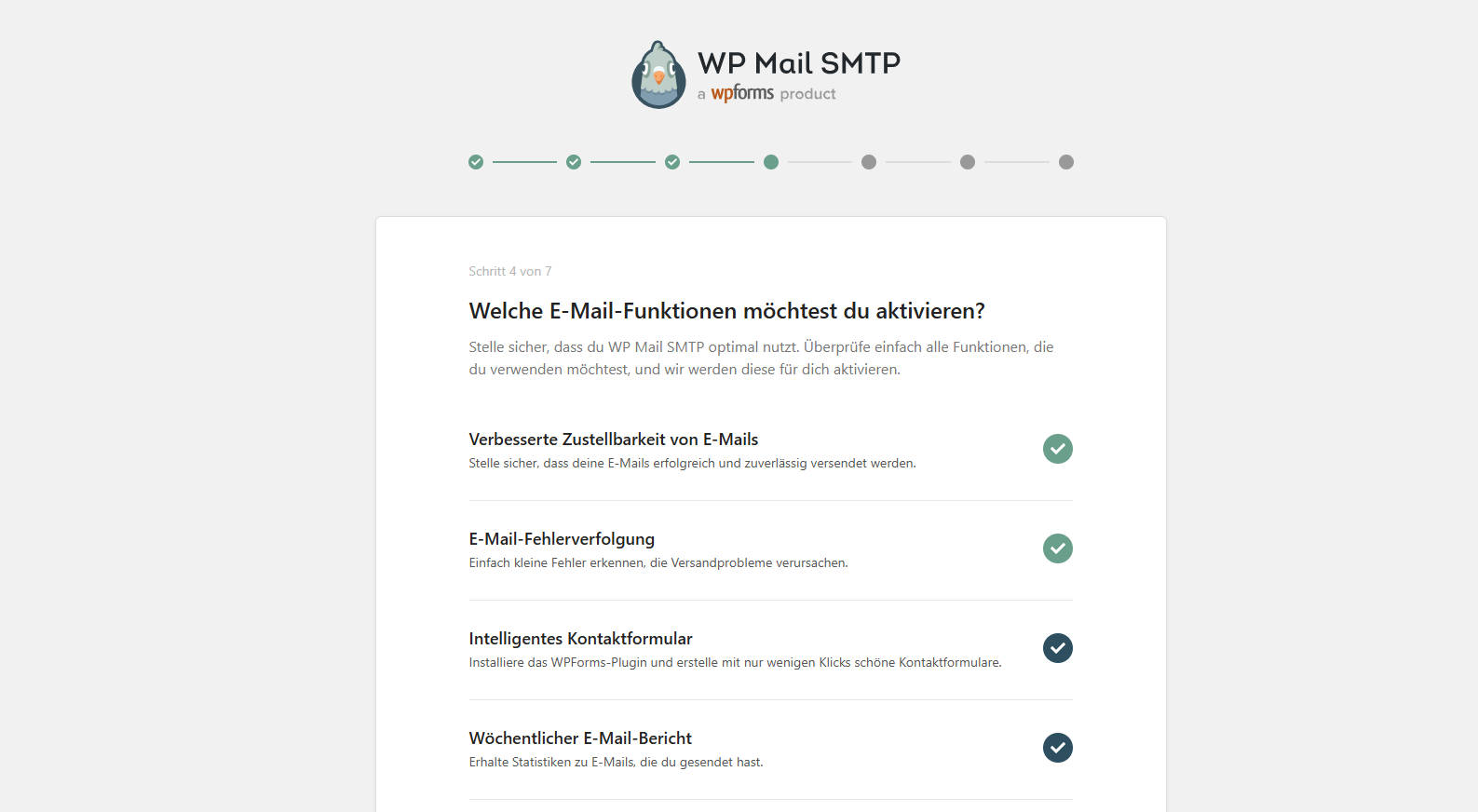
In diesem Schritt legen Sie noch die Optionen fest und klicken dann auf "Speichern". Im Folgenden müssen Sie noch einige Fragen bezüglich Zustellung eines Newsletter usw beantworten, und dann ist die erste Einrichtung vollständig. Sie sollten nun an Ihr EMail-Postfach eine EMail als Bestätigung erhalten.
Was bietet WP Mail SMTP Pro?
Für diejenigen, die noch mehr Funktionen benötigen, gibt es die Pro-Version von WP Mail SMTP. Diese bietet erweiterte Funktionen wie E-Mail-Protokollierung, erweiterte E-Mail-Berichte und -Statistiken, Backup-Verbindungen, E-Mail-Benachrichtigungen, intelligentes bedingtes Routing und vieles mehr. Diese zusätzlichen Funktionen machen es noch einfacher, Ihre E-Mail-Zustellbarkeit zu überwachen und zu optimieren.
